VC++6.0使用手册(史上最全)
Visual C++6.0使用简介
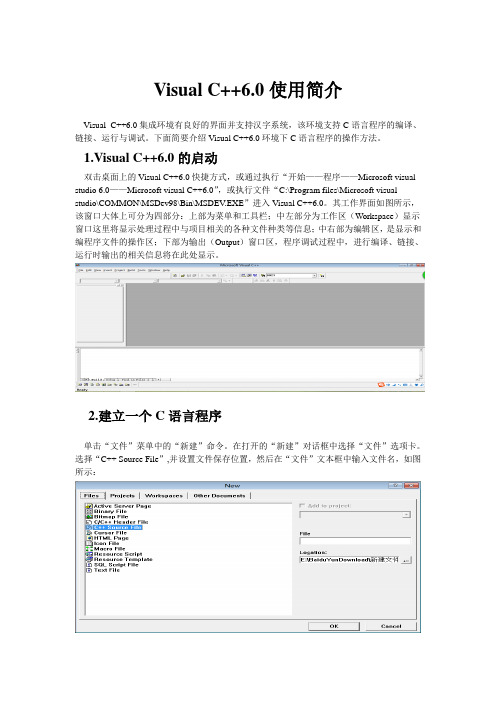
Visual C++6.0使用简介Visual C++6.0集成环境有良好的界面并支持汉字系统,该环境支持C语言程序的编译、链接、运行与调试。
下面简要介绍Visual C++6.0环境下C语言程序的操作方法。
1.Visual C++6.0的启动双击桌面上的Visual C++6.0快捷方式,或通过执行“开始——程序——Microsoft visual studio 6.0——Microsoft visual C++6.0”,或执行文件“C:\Program files\Microsoft visual studio\COMMON\MSDev98\Bin\MSDEV.EXE”进入Visual C++6.0。
其工作界面如图所示,该窗口大体上可分为四部分:上部为菜单和工具栏;中左部分为工作区(Workspace)显示窗口这里将显示处理过程中与项目相关的各种文件种类等信息;中右部为编辑区,是显示和编程序文件的操作区;下部为输出(Output)窗口区,程序调试过程中,进行编译、链接、运行时输出的相关信息将在此处显示。
2.建立一个C语言程序单击“文件”菜单中的“新建”命令。
在打开的“新建”对话框中选择“文件”选项卡。
选择“C++ Source File”,并设置文件保存位置,然后在“文件”文本框中输入文件名,如图所示:单击OK按钮,打开Visual C++6.0的主窗口,如图所示:3.0输入源程序在主窗口编辑区输入源程序并保存。
注意,如果给文件名加上扩展名为“.c”,表示是C 源程序,如果扩展名为“.cpp”,则表示是C++源程序。
4.0编译源程序选择Build----Compile或单击工具栏上的相应快捷按钮后,弹出对话框提示是否建立一个默认的项目工作区,选择“是”,开始编译。
编译完成,Visual C++6.0的输出框中输出相关信息,如果程序中有错误,会输出相应的错误提示。
若编译有错误,双击提示的错误信息,在源程序的错误行前会出现标记。
Visualc++6.0的快捷键和使用说明
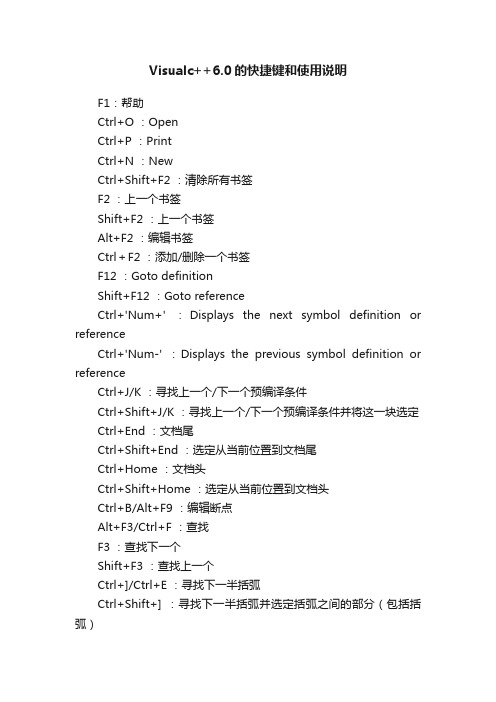
Visualc++6.0的快捷键和使用说明F1:帮助Ctrl+O :OpenCtrl+P :PrintCtrl+N :NewCtrl+Shift+F2 :清除所有书签F2 :上一个书签Shift+F2 :上一个书签Alt+F2 :编辑书签Ctrl+F2 :添加/删除一个书签F12 :Goto definitionShift+F12 :Goto referenceCtrl+'Num+' :Displays the next symbol definition or referenceCtrl+'Num-' :Displays the previous symbol definition or referenceCtrl+J/K :寻找上一个/下一个预编译条件Ctrl+Shift+J/K :寻找上一个/下一个预编译条件并将这一块选定Ctrl+End :文档尾Ctrl+Shift+End :选定从当前位置到文档尾Ctrl+Home :文档头Ctrl+Shift+Home :选定从当前位置到文档头Ctrl+B/Alt+F9 :编辑断点Alt+F3/Ctrl+F :查找F3 :查找下一个Shift+F3 :查找上一个Ctrl+]/Ctrl+E :寻找下一半括弧Ctrl+Shift+] :寻找下一半括弧并选定括弧之间的部分(包括括弧)Ctrl+Shift+E :寻找下一半括弧并选定括弧之间的部分(包括括弧)F4 :寻找下一个错误/警告位置Shift+F4 :寻找上一个错误/警告位置Shift+Home :选定从当前位置到行首Shift+End :选定从当前位置到行尾Ctrl+L :剪切当前行Ctrl+Shift+L :删除当前行Alt+Shift+T :交换当前行和上一行Ctrl+Alt+T :Brings up the completion list boxShift+PageDown :选定从当前位置到下一页当前位置Shift+PageUp :选定从当前位置到上一页当前位置Ctrl+Shift+Space:显示函数参数的T ooltipCtrl+Z/Alt+Backspace :UndoCtrl+Shift+Z/Ctrl+Y :RedoF8 :当前位置变成选定区域的头/尾(再移动光标或者点鼠标就会选定)Ctrl+Shift+F8 :当前位置变成矩形选定区域的头/尾(再移动光标或者点鼠标就会选定)Alt+F8 :自动格式重排Ctrl+G :GotoCtlr+X/Shift+Del:CutCtrl+C/Ctrl+Ins :CopyCtrl+V/Shift+Ins:PasteCtrl+U :将选定区域转换成小写Ctrl+Shift+U :将选定区域转换成大写Ctrl+F8 :当前行变成选定区域的头/尾(再移动上下光标或者点鼠标就会选定多行)Ctrl+Shift+L :删除从当前位置到行尾Ctrl+Shift+8 :将所有Tab变成`或者还原Ctrl+T :显示变量类型Ctrl+↑ :向上滚屏Ctrl+↓ :向下滚屏Ctrl+Del :删除当前单词的后半截(以光标为分割)Ctrl+Backspace :删除当前单词的前半截(以光标为分割)Ctrl+← :移到前一个单词Ctrl+→ :移到后一个单词Ctrl+Shift+← :选定当前位置到前一个单词Ctrl+Shift+→ :选定当前位置到后一个单词Ctrl+Shift+T :将本单词和上一个单词互换Alt+0 :Workspace WindowAlt+2 :Output WindowAlt+3 :Watch WindowAlt+4 :Variables WindowAlt+5 :Registers WindowAlt+6 :Memory WindowAlt+7 :CallStack WindowAlt+8 :Disassembly WindowCtrl+W :ClassWizardAlt+Enter :属性Alt+F7 :Project SettingsF7 :BuildCtrl+F7 :CompileCtrl+F5 :RunCtrl+Break :Stops the buildF5 :GoCtrl+F10 :Run to cursorF11 :step intoAlt+F10 :Apply codes changesCtrl+F9 :Enable/Disable a breakpointAlt+F11 :将Memory Window 切换到下一种显示模式Alt+Shift+F11 :将Memory Window 切换到上一种显示模式Ctrl+Shift+F9 :去掉所有断点Ctrl+Shift+F5 :Restarts the programCtrl+Shift+F10 :将当前行设为下一条指令执行的行Alt+Num* :滚动到当前指令Shift+F11 :跳出当前函数F9 :断点F10 :step overShift+F5 :停止DebuggingCtrl+F11 :Switches between the source view and the disassembly view for this instructionAlt+F12 :Queries on the selected object or current context Alt+F6 :Toggles the docking feature for the window on/off Shift+Esc :隐藏窗口Ctrl+Shift+G :?Ctrl+* :打开string tableCtrl+Space :?Ctrl+F3 :向下查找下一个Ctrl+Shift+F3 :查找上一个Ctrl+D :查找Ctrl+I :向下查找下一个Ctrl+Shift+I :查找上一个F6 :?Activates the next paneShift+F6 :?Activates the previous paneCtrl+M :?Detects duplicate mnemonics in the resourceAlt +O : 头文件与cpp文件的交互显示。
(完整版)vc6.0使用教程详解
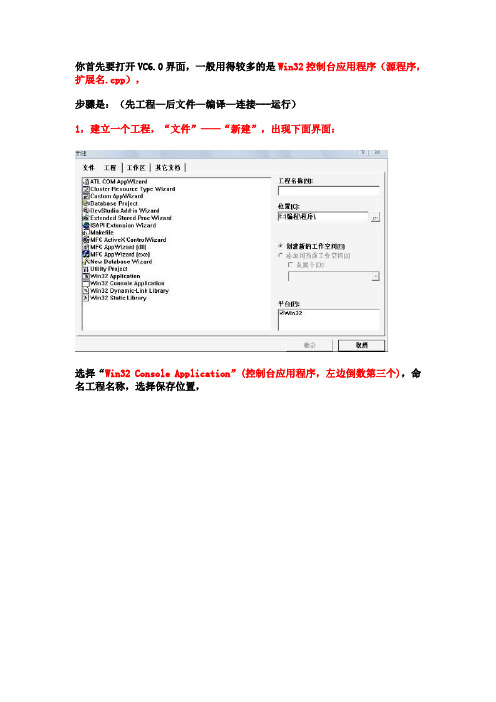
你首先要打开VC6.0界面,一般用得较多的是Win32控制台应用程序(源程序,扩展名.cpp),步骤是:(先工程—后文件—编译—连接---运行)1,建立一个工程,“文件”——“新建”,出现下面界面:选择“Win32 Console Application”(控制台应用程序,左边倒数第三个),命名工程名称,选择保存位置,点击“确定”,进入下一步,看到如下提示界面:建立一个空工程,对应其他需要的你一可以建立别的工程;点击“完成”,之后:显示你创建的工程的信息。
2,再在有一个的工程的条件下,我们再建立一个源文件;“文件”——“新建”(快捷键Ctri+N),出现:建立源文件,选择“C++ Source ”,一般都是建立这种文件的(适用在当文件中适用)如果要建立头文件的话,选择“C/C++ Header File”,(适用在多文件工程中使用)命名,文件名称,点击“确定”,之后:进入编辑区,在主界面编写代码:如下编写完之后呢:可以按编译按钮调试程序,看看有没有错误,有的话改正,没有的话就可以再按连接按钮检查连接(多文件工程时常用,检查文件间是否正常连接),最后,点运行按钮,就可以运行了。
如果是您有代码如:cpp文件,或 .h 文件,想添加都VC6.0里来测试的话,可以这样做:首先,要理解一下文件扩展名为:cpp和.h文件扩张名是.h,代表的是头文件,一般是书写一些函数原型,以及一些在整个程序中常用到的结构体,频繁使用的函数说明,定义等等;文件扩张名为,cpp的,是C++中的源文件,也是最常用到的文件,每建立一个工程都要至少一个源文件(至少要有一个函数入口——主函数main() ),包含了核心代码;建立与运行说明:(以VC 6.0编译器为例,其他编译器类似)首先,打开VC 6.0编译环境;在菜单栏——文件(的下拉菜单中选择“新建”),在弹出的选择窗口中,选择Win32 Console Application(控制台应用程序),在填写工程名称,选择一个程序保存路径,点击“完成”,查看工程信息。
Visual C++ 6.0使用说明
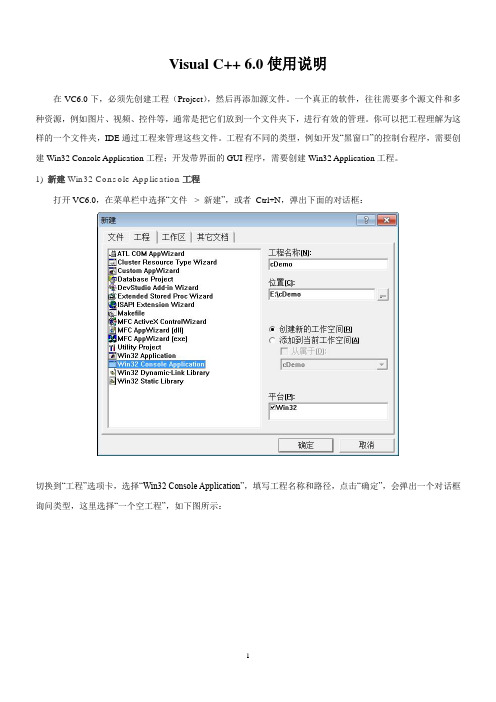
Visual C++ 6.0使用说明在VC6.0下,必须先创建工程(Project),然后再添加源文件。
一个真正的软件,往往需要多个源文件和多种资源,例如图片、视频、控件等,通常是把它们放到一个文件夹下,进行有效的管理。
你可以把工程理解为这样的一个文件夹,IDE通过工程来管理这些文件。
工程有不同的类型,例如开发“黑窗口”的控制台程序,需要创建Win32 Console Application工程;开发带界面的GUI程序,需要创建Win32 Application工程。
1) 新建Win32 Console Application工程打开VC6.0,在菜单栏中选择“文件-> 新建”,或者Ctrl+N,弹出下面的对话框:切换到“工程”选项卡,选择“Win32 Console Application”,填写工程名称和路径,点击“确定”,会弹出一个对话框询问类型,这里选择“一个空工程”,如下图所示:点击“完成”按钮完成工程的创建。
2) 新建C源文件在菜单栏中选择“文件-> 新建”,或者Ctrl+N,弹出下面的对话框:切换到“文件”选项卡,选择“C++ Source File”,填写文件名,点击确定完成。
该步骤是向刚才创建的工程添加源文件。
3) 编写C语言代码在工作空间中可以看到刚才创建的工程和源文件,如下图所示:双击hello.c,进入编辑界面,输入上节中的代码。
4) 编译并运行代码在“组建”菜单中找到编译、组建和运行的功能,如下图所示:更加简单的方法是使用快捷方式,如下图所示:保存编写好的源代码,点击运行按钮或Ctrl+F5,如果程序正确,可以看到运行结果,如下图所示:注意:编译生成的.exe 文件在工程目录下的Debug文件夹内。
以上面的工程为例,路径为 E:\cDemo,打开看到有一个Debug文件夹,进入可以看到cDemo.exe。
在Debug目录中还会看到一个名为hello.obj 的文件。
VC++6.0_使用方法(图片解析,非常好懂)
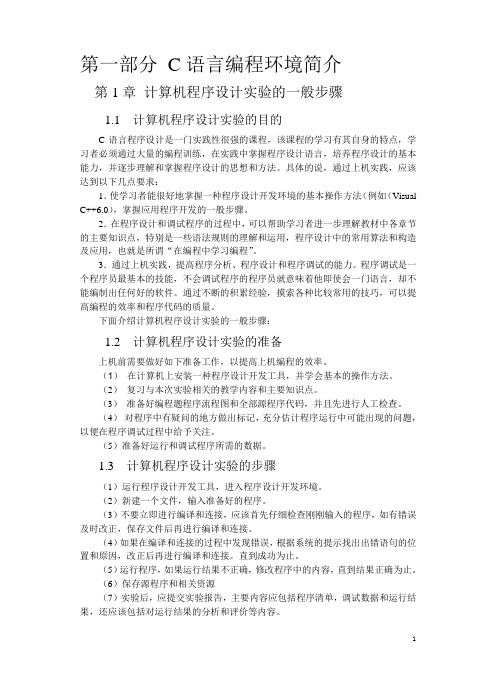
第一部分C语言编程环境简介第1章计算机程序设计实验的一般步骤1.1 计算机程序设计实验的目的C语言程序设计是一门实践性很强的课程,该课程的学习有其自身的特点,学习者必须通过大量的编程训练,在实践中掌握程序设计语言,培养程序设计的基本能力,并逐步理解和掌握程序设计的思想和方法。
具体的说,通过上机实践,应该达到以下几点要求:1.使学习者能很好地掌握一种程序设计开发环境的基本操作方法(例如(Visual C++6.0),掌握应用程序开发的一般步骤。
2.在程序设计和调试程序的过程中,可以帮助学习者进一步理解教材中各章节的主要知识点,特别是一些语法规则的理解和运用,程序设计中的常用算法和构造及应用,也就是所谓“在编程中学习编程”。
3.通过上机实践,提高程序分析、程序设计和程序调试的能力。
程序调试是一个程序员最基本的技能,不会调试程序的程序员就意味着他即使会一门语言,却不能编制出任何好的软件。
通过不断的积累经验,摸索各种比较常用的技巧,可以提高编程的效率和程序代码的质量。
下面介绍计算机程序设计实验的一般步骤:1.2 计算机程序设计实验的准备上机前需要做好如下准备工作,以提高上机编程的效率。
(1)在计算机上安装一种程序设计开发工具,并学会基本的操作方法。
(2)复习与本次实验相关的教学内容和主要知识点。
(3)准备好编程题程序流程图和全部源程序代码,并且先进行人工检查。
(4)对程序中有疑问的地方做出标记,充分估计程序运行中可能出现的问题,以便在程序调试过程中给予关注。
(5)准备好运行和调试程序所需的数据。
1.3 计算机程序设计实验的步骤(1)运行程序设计开发工具,进入程序设计开发环境。
(2)新建一个文件,输入准备好的程序。
(3)不要立即进行编译和连接,应该首先仔细检查刚刚输入的程序,如有错误及时改正,保存文件后再进行编译和连接。
(4)如果在编译和连接的过程中发现错误,根据系统的提示找出出错语句的位置和原因,改正后再进行编译和连接。
vc6.0使用教程详解.pptx
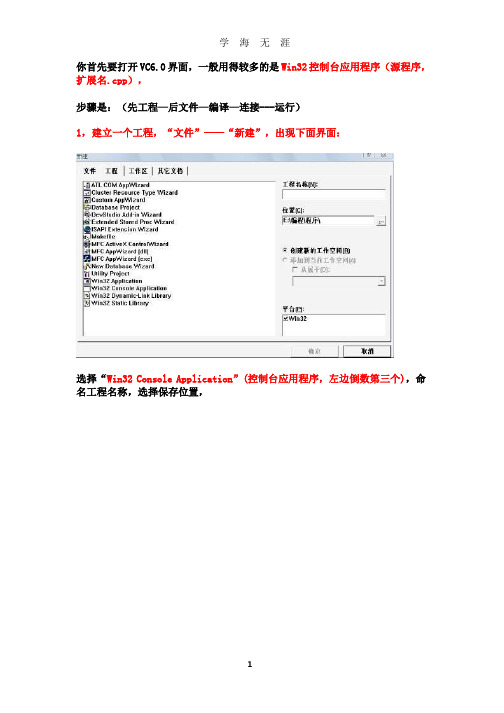
8
学海无 涯
在双击工程文件,在这里是 777.files,可以看到该工程的包含的文件
: 其中,Source Files 为包含所有工程的源文件 Header Files 为包含所有工程的头文件 在源文件选项“Source Files ”,右键单击中的“添加目录到工程”,添加你 要打开的扩展名为 .cpp 的源文件。在头文件选项“ Header Files”,右键单 击中的“添加目录到工程”,添加你要打开的扩展名为 . h 的头文件。添加完 你所有的头文件和源文件之后,检查一下是否添加完毕,之后就可以编译了。
5
学海无涯 在菜单栏——文件(的下拉菜单中选择“新建”),在弹出的选择窗口中,选
择 Win32 Console Application(控制台应用程序) ,在填写工程名称,选择一个 程学海无 涯 在点击“确定”,就建立一个简单的工程了。
7
学海无 涯 再点击左边的工程信息右下角的“FileView”选项;
学海无涯 你首先要打开 VC6.0 界面,一般用得较多的是 Win32 控制台应用程序(源程序, 扩展名.cpp), 步骤是:(先工程—后文件—编译—连接---运行) 1,建立一个工程,“文件”——“新建”,出现下面界面:
选择“Win32 Console Application”(控制台应用程序,左边倒数第三个),命 名工程名称,选择保存位置,
进入编辑区,在主界面编写代码:如下编写完之后呢:
4
学海无 涯
可以按编译按钮 调试程序,看看有没有错误,有的话改正,没有的话就可以 再按连接按钮 检查连接(多文件工程时常用,检查文件间是否正常连接), 最后,点运行按钮 ,就可以运行了。 如果是您有代码如:cpp 文件,或 .h 文件,想添加都 VC6.0 里来测试的话,可 以这样做: 首先,要理解一下 文件扩展名为:cpp 和.h 文件扩张名是.h,代表的是头文件,一般是书写一些函数原型,以及一些在整个 程序中常用到的结构体,频繁使用的函数说明,定义等等; 文件扩张名为,cpp 的,是 C++中的源文件,也是最常用到的文件,每建立一个 工程都要至少一个源文件(至少要有一个函数入口——主函数 main() ),包含 了核心代码; 建立与运行说明:(以 VC 6.0 编译器为例,其他编译器类似) 首先,打开 VC 6.0 编译环境;
VC++6.0入门教程

VC++6.0使用入门教程1、双击桌面快捷方式打开VC++6.02、或者是从电脑的“开始菜单”中,选择“所有程序”,在“Microsoft Visual C++ 6.0”目录中选择“Microsoft Visual C++ 6.0”来打开VC++6.03、打开程序会出现如下界面4、打开程序后界面如下:5、将每日提示关闭即可,可以将启动时显示提示前的勾去掉。
6、新建CPP源文件6.1、点击文件菜单,选择新建选项6.2、选择文件标签,选择C++ Source File,在文件名处的编辑框输入你要新建的C++程序源文件的文件名,文件类型为CPP。
6.3、点击上图位置编辑框后面的按钮选择要新建的C++源文件的存放位置。
驱动器下拉框用来选择要存放的磁盘。
点击确定来确定存放位置。
7、返回6.2的窗口时,点击确定,进入源文件编辑页面。
8、在上面的编辑框内输入你要调试的C语言程序。
9、编译运行你刚才所编辑的C语言程序点击上图中按钮,对你编写的C语言程序进行调试,看看有没有错误,有的话改正,没有的话就可以再按连接按钮检查连接(多文件工程时常用,检查文件间是否正常连接),最后,点运行按钮,就可以运行了。
10、运行成功就会弹出如下窗口拓展阅读:文件扩张名是.h,代表的是头文件,一般是书写一些函数原型,以及一些在整个程序中常用到的结构体,频繁使用的函数说明,定义等等;文件扩张名为.cpp的,是C++的源文件,也是最常用到的文件,每建立一个工程都要至少一个源文件(至少要有一个函数入口——主函数main() ),包含了核心代码;1、推荐大家看一本书:《高质量C++/C编程指南》(林锐)图书馆估计有借的,养成一个良好的编程风格是很有必要的。
附:《高质量C++/C编程指南》下载地址:/topics/2821196/2、对于那些想提高下自己对C++编程理解的同学,推荐大家在C语言学习了差不多的时候看下《Thinking in C++》这本书,这本书博大精深,值得大家仔细研读,会很有收获。
vc60使用说明

VC6.0的使用说明 2009-07-16 10:22:49| 分类:默认分类 | 标签: |字号大中小订阅 .介绍VC6.0的18个实用小技巧:1.检测程序中的括号是否匹配把光标移动到需要检测的括号(如大括号{}、方括号[]、圆括号()和尖括号 <>)前面,键入快捷键“Ctrl+]”。
如果括号匹配正确,光标就跳到匹配的括号处,否则光标不移动,并且机箱喇叭还会发出一声警告声。
2.查看一个宏(或变量、函数)的宏定义把光标移动到你想知道的一个宏上,就比如说最常见的DECLARE_MAP_MESSAGE上按一下F12(或右键菜单中的Go To Defition Of …),如果没有建立Browse files,会出现提示对话框,确定,然后就会跳到定义那些东西的地方。
相当可喜的是,它也可以看到Microsoft定义的系统宏,非常good.3.格式化一段乱七八糟的源代码选中那段源代码,按ATL+F8。
4.在编辑状态下发现成员变量或函数不能显示删除该项目扩展名为.ncb文件,重新打开该项目。
5.如何整理ClassView视图中大量的类可以在classview 视图中右键新建文件夹(new folder),再把具有相近性质的类拖到对应的文件夹中,使整个视图看上去清晰明了.6.定位预处理指定在源文件中定位光标到对称的#if, #endif,使用Ctrl+K.7.如何添加系统中Lib到当前项目在Project | Settings | Link | Object/library modules:输入Lib名称,不同的Lib 之间用空格格开.8.如何添加系统中的头文件(.h)到当前项目.#include ,告诉编译到VC系统目录去找;使用#include "FileName.h",告诉编译在当前目录找.9.如何在Studio使用汇编调试在WorkBench的Debugger状态下按CTRL+F7.10.怎样处理ClassZiard找不到的系统消息如果要在ClassWizard中处理WM_NCHITTEST等系统消息,请在ClassWizard中Class Info页中将Message filter改为Window就有了.11.如何干净的删除一个类先从Workspace中的FileView中删除对应的.h和.cpp文件,再关闭项目,从实际的文件夹中删除对应的.h和.cpp文件与.clw文件。
- 1、下载文档前请自行甄别文档内容的完整性,平台不提供额外的编辑、内容补充、找答案等附加服务。
- 2、"仅部分预览"的文档,不可在线预览部分如存在完整性等问题,可反馈申请退款(可完整预览的文档不适用该条件!)。
- 3、如文档侵犯您的权益,请联系客服反馈,我们会尽快为您处理(人工客服工作时间:9:00-18:30)。
图1-1Visual C++界面开项目工作区文件时其他文件随即会自动打开。
在此文件夹下还会创建 Res(资源)、Debug(调试)、Release(发行)等子文件夹。
2.2编辑 在编辑窗口打开、浏览文件、输入、修改、复制、剪切、粘贴、查找、替换、撤销等操作,可以通过菜单完成,也可以通过工具栏按钮完成,这些与 Word 之类的 windows 编辑器用法完全相同,这里就不再重复叙述了。
2.3辅助VC 不仅提供了“语法着色”帮助我们阅读程序,还可以通过一些快捷键检查常见的括号不匹配错误。
MSDN 也可以在编辑过程中提示存在的变量名、函数名。
很多程序员借助类似 Visual Assist X 的工具辅助开发,减少程序出错的可能性。
3.开发 C 程序3.1开发单个 C 语言程序1. 创建一个工作文件夹。
由于开发过程会产生一系列文件,建议每开发一个新的 C 程序都创建一个工作文件夹。
还可以将所有工作文件夹集中到一起,如E:\LXH\EX01-01 、E:\LXH\EX03-02 等。
2. 启动 Visual C++。
3. 新建一个 C 语言源程序。
选择菜单:File 下的 New 菜单项,出现如图 1-2 所示 new(新建)对话框。
图1-2选择菜单File下的New菜单项选择 Files标签下的 C++Source File 在“E:\LXH\EG01-01”文件夹中创建C 程序:eg01-01.c,如图 1-3 所示。
图1-3Files标签4. 输入、编辑源程序。
注意不要输入中文标点符号,要及时按 Ctrl+S 保存文件,如图 1-4 所示。
图1-4输入源程序5.编译、连接。
点击“BuildMiniBar”工具栏上的“Build”按钮进行编译、连接。
也可以选择菜单 Build 下的 Build (F7) 菜单项或Rebuild All菜单项。
更简捷的方法是直接按 F7 功能键。
Visual C++将提示创建默认工作区,如图 1-5 所示。
图1-5创建默认工作区点击“是”按钮。
如果编译完全成功,会显示 "0 error(s), 0 warning(s)"。
如果出现语法错误,则要返回 4 修改源程序。
然后,再进行编译,直至排除所有错误。
6. 运行点击“BuildMiniBar”工具栏上的“Execute Program”按钮运行程序。
也可以选择菜单 Build 下的 Executeeg01-01.exe 菜单项。
更简捷的方法是直接按功能键 Ctrl+F5 运行程序。
若运行结果正确,则 C 语言程序的开发工作到此完成。
否则,要针对程序出现的逻辑错误返回4 修改源程序,重复编译—连接—运行的过程,直到取得预期结果为止。
7. 关闭如果不退出 Visual C++,接着开发下一个 C 程序,需要先选择菜单 File 下的 close workspace 菜单项关闭当前工作区,然后再按照1-7 步骤开发下一个 C程序3.2添加多个 C 语言源程序在用 C 语言开发应用程序时,往往会使用多个 C 语言源程序。
现有 C 语言源程序文件“sayhello.c”:#include <stdio.h>void sayhello(void){printf("hello\n");}将其添加到“eg01-01.c”的步骤如下:首先打开“eg01-01.dsw”,点击项目工作区 ClassView 页的 Globals 选项,选择菜单 Project 下的“Add ToProject”菜单项的“Files……”图1-6添加多个源程序文件然后在“Insert Files intoProject”对话框中选取“sayhello.c”:图1-7选择欲添加的源程序文件再在 main()函数中添加子函数说明和调用:图1-8添加子函数说明和调用程序运行结果如图 1-9 所示:图1-9程序运行结果4.调试 C 程序初学 C 语言程序设计,往往一看到自己编的程序出现错误就不知所措了。
有些同学上机时,只要程序能够顺利运行,就认为大功告成,根本没想到程序还存在某些隐患。
要想不犯或少犯错误,就需要了解 C 语言程序设计的错误类型和纠正方法。
C 语言程序设计的错误可分为语法错误、连接错误、逻辑错误和运行错误。
语法错误:在编写程序时违反了 C 语言的语法规定。
语法不正确、关键词拼错、标点漏写、数据运算类型不匹配、括号不配对等都属于语法错误:语法错误,在进入程序编译阶段,编译系统会给出出错行和相应“出错信息”。
我们可以双击错误提示行,将光标快速定位到出错代码所在的出错行上。
根据错误提示修改源程序,排除错误。
连接错误:如果使用了错误的函数调用,比如书写了错误的函数名或不存在的函数名,编译系统在对其进行连接时便会发现这一错误。
纠连接错误:正方法同 1。
逻辑错误:虽然程序不存在上述两种错误,但程序运行结果就是与预期效果不符。
逻辑错误往往是因为程序采用的算法有问题,或编写的逻辑错误:程序逻辑与算法不完全吻合。
逻辑错误比语法错误更难排除,需要程序员对程序逐步调试,检测循环、分支调用是否正确,变量值是否按照预期产生变化。
运行错误:程序不存在上述错误,但运行结果时对时错。
运行错误往往是由于程序的容错性不高,可能在设计时仅考虑了一部分数据的情运行错误:况,对于其他数据就不能适用了。
例如打开文件时没有检测打开是否成功就开始对文件进行读写,结果程序运行时,如果文件能够顺利打开,程序运行正确,反之则程序运行出错。
要避免这种类型的错误,需要对程序反复测试,完备算法,使程序能够适应各种情况的数据。
为了方便程序员排除程序中的逻辑错误,VC 提供了强大的调试功能。
每当我们创建一个新的 VC 工程项目时,默认状态就是 Debug(调试)版本。
调试版本会执行编译命令_D_DEBUG,将头文件的调试语句 ifdef 分支代码添加到可执行文件中;同时加入的调试信息可以让开发人员观察变量,单步执行程序。
由于调试版本包含了大量信息,所以生成的 Debug 版本可执行文件容量会远远大于Release(发行)版本。
4.1 设置断点VC 可以在程序中设置断点,跟踪程序实际执行流程。
设置断点后,可以按“F5”功能键启动 Debug 模式,程序会在断点处停止。
我们可以接着单步执行程序,观察各变量的值如何变化,确认程序是否按照设想的方式运行。
设置断点的方法是:将光标停在要被暂停的那一行,选择“Build MiniBar”工具栏按钮“Insert/Remove Breakpoint (F9)”按钮添加断点,如图 1-10 所示,断点所在代码行的最左边出现了一个深红色的实心圆点,这表示断点设置成功。
图1-10设置断点如果该行已经设置了断点,那么再次按“F9”功能键会清除该断点。
4.2调试命令我们也可以在 VC“Build”(组建)菜单下的“StartDebug”(开始调试)中点击 Go(F5)命令进入调试状态,Build菜单自动变成 Debug 菜单,提供以下专用的调试命令:Go(F5) 从当前语句开始运行程序,直到程序结束或断点处。
Step Into(F11) 单步执行下条语句,并跟踪遇到的函数。
Step Over(F10) 单步执行(跳过所调用的函数)Run to Cursor(Ctrl+F10) 运行程序到光标所在的代码行。
Step out(Shift+F11) 执行函数调用外的语句,并终止在函数调用语句处。
Stop Debugging(Shift+F5) 停止调试,返回正常的编辑状态必须在运行程序时用 Go 命令(而不是 Execute)才能启动调试模式。
在调试模式下,程序停止在某条语句,该条语句左边就会出现一个黄色的小箭头。
我们随时中断程序、单步执行、查看变量、检查调用情况。
比如,按“F5”功能键进入调试模式,程序运行到断点处暂停;不断按“F10”功能键,接着一行一行地执行程序,直到程序运行结束。
需要说明的是,如果希望能一句一句地单步调试程序,在编写程序时就必须一行只写一条语句。
4.3察看变量单步调试程序的过程中,我们可以在下方的Variables (变量)子窗口和Watch(监视)子窗口中动态地察看变量的值,如图 1-11 所示。
Variables 子窗口中自动显示当前运行上下文中的各个变量的值变量,而 Watch 子窗口内只显示在此 Watch 子窗口输入的变量或表达式的值。
随着程序的逐步运行,也可以直接用鼠标指向程序中变量查看其值。
例如在图 1-11 中,我们可以清楚地看到,程序已经为自动型变量 first、second、big 分配了内存,但它们的初始值是随机的。
图1-11察看变量Variables子窗口有 3 个选项卡:Auto、Locals 和 This。
Auto选项卡:显示出当前语句和上一条语句使用的变量,它还显示使用 Step over 或 Step out 命令后函数的返回值。
Locals选项卡:显示出当前函数使用的局部变量。
This选项卡:显示出由 This 所指向的对象(C 语言不用 this)。
如果变量较多,自动显示的Variables 窗口难以查看时,还可以在右边的Watch 子窗口中添加想要监控的变量名。
例如,图 1-11 在Watch1 子窗口中添加了变量“first”。
我们还可以直接将变量拖动到 Watch 子窗口的空白Name 框中。
添加结束后,该变量的值会被显示出来。
并且随着单步调试的进行,会看到变量 first 的值逐渐变化。
如果各变量的值按照设想的方式逐渐变化,程序运行结果无误,本次开发就顺利结束了。
如果发现各变量值的变化和设想的不一致,说明程序存在逻辑错误,那就需要停止调试,返回编辑窗口,查错并修改程序。
4.4查看内存数组和指针指向了一段连续的内存中的若干个数据。
可以使用 memory 功能显示数组和指针指向的连续内存中的内容。
在 Debug 工具条上点 memory 按钮,弹出一个对话框,在其中输入数组或指针的地址,就可以显示该地址指向的内存的内容。
如图 1-12 所示:图1-12察看内存。
